Създаване и управление на шаблони за Word 2019

Научете как да създавате и управлявате шаблони за Word 2019 с нашето ръководство. Оптимизирайте документите си с персонализирани стилове.
В Excel 2007 можете да разделите прозореца на работния лист на отделни панели и да превъртите работния лист във всеки панел, за да можете лесно да сравнявате данни от две отделни места на работния лист. Можете да накарате панелите в прозореца на работната книга да изчезнат, като щракнете двукратно навсякъде върху лентата за разделяне, която разделя прозореца.
За да разделите работен лист на два (горен и долен) хоризонтални панела, можете да плъзнете лентата за разделяне - разположена точно над стрелката за превъртане в самия връх на вертикалната лента за превъртане - надолу, докато прозорецът се раздели, както желаете. Използвайте следните стъпки:
Щракнете върху вертикалната лента за разделяне и задръжте натиснат бутона на мишката.
Показалецът на мишката се променя на двупосочна стрелка с разцепване в средата (като тази, използвана за показване на скрити редове).
Вертикалната лента за разделяне няма да се появи, ако сте замразили редове на работния лист.
Плъзнете надолу, докато стигнете до реда, на който искате да разделите прозореца на работния лист.
В прозореца на работния лист се появява сива разделителна линия, докато плъзгате надолу, което показва къде ще бъде разделен прозорецът.
Пуснете бутона на мишката.
Excel разделя прозореца на хоризонтални прозорци на мястото на показалеца и добавя вертикална лента за превъртане към новия панел.

Работен лист в хоризонтално разделен прозорец след превъртане нагоре в долния прозорец.
Можете също да разделите прозореца на работния лист на два вертикални (ляв и десен) панел, като следвате тези стъпки:
Щракнете върху лентата за разделяне, разположена в десния край на хоризонталната лента за превъртане.
Хоризонталната лента за разделяне няма да се появи, ако имате замразени колони в работния лист.
Не бъркайте лентата за разделяне на раздели вляво от хоризонталната лента за превъртане с хоризонталната лента за разделяне вдясно. Плъзнете лентата за разделяне на раздели, за да увеличите или намалите броя на разделите на листа, показани в долната част на прозореца на работната книга; използвате хоризонталната лента за разделяне, за да разделите прозореца на работната книга на два вертикални панела.
Плъзнете наляво, докато стигнете до колоната, в която искате да разделите прозореца на работния лист.
Пуснете бутона на мишката.
Excel разделя прозореца в тази колона и добавя втора хоризонтална лента за превъртане към новия панел.
Вместо да плъзгате разделени ленти, можете да разделите прозорец на работен лист, като щракнете върху бутона Разделяне в раздела Изглед. Excel използва позицията на курсора на клетката, за да определи къде да раздели прозореца на панели. Програмата разделя прозореца вертикално в левия край на показалеца и хоризонтално по горния ръб. След като разделите прозореца на прозорци, можете да преместите курсора на клетка в конкретен панел, като щракнете върху една от клетките му. Щракнете отново върху бутона Разделяне, за да премахнете бързо прозорците.
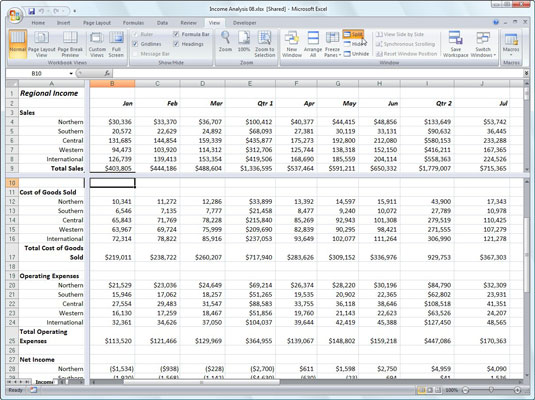
Прозорец на работен лист, разделен на четири панела, след поставяне на курсора на клетка в клетка B10.
Научете как да създавате и управлявате шаблони за Word 2019 с нашето ръководство. Оптимизирайте документите си с персонализирани стилове.
Научете как да настроите отстъп на абзаци в Word 2016, за да подобрите визуалната комуникация на вашите документи.
Как да блокирам Microsoft Word да отваря файлове в режим само за четене в Windows Microsoft Word отваря файлове в режим само за четене, което прави невъзможно редактирането им? Не се притеснявайте, методите са по-долу
Как да коригирате грешки при отпечатването на неправилни документи на Microsoft Word Грешките при отпечатването на документи на Word с променени шрифтове, разхвърляни абзаци, липсващ текст или изгубено съдържание са доста чести. Въпреки това недейте
Ако сте използвали писалката или маркера, за да рисувате върху слайдовете на PowerPoint по време на презентация, можете да запазите чертежите за следващата презентация или да ги изтриете, така че следващия път, когато го покажете, да започнете с чисти слайдове на PowerPoint. Следвайте тези инструкции, за да изтриете чертежи с писалка и маркери: Изтриване на линии една в […]
Библиотеката със стилове съдържа CSS файлове, файлове с разширяем език на стиловия език (XSL) и изображения, използвани от предварително дефинирани главни страници, оформления на страници и контроли в SharePoint 2010. За да намерите CSS файлове в библиотеката със стилове на сайт за публикуване: Изберете Действия на сайта→Преглед Цялото съдържание на сайта. Появява се съдържанието на сайта. Библиотеката Style се намира в […]
Не затрупвайте аудиторията си с огромни числа. В Microsoft Excel можете да подобрите четливостта на вашите табла за управление и отчети, като форматирате числата си така, че да се показват в хиляди или милиони.
Научете как да използвате инструменти за социални мрежи на SharePoint, които позволяват на индивиди и групи да общуват, да си сътрудничат, споделят и да се свързват.
Юлианските дати често се използват в производствени среди като времеви печат и бърза справка за партиден номер. Този тип кодиране на дата позволява на търговците на дребно, потребителите и обслужващите агенти да идентифицират кога е произведен продуктът и по този начин възрастта на продукта. Юлианските дати се използват и в програмирането, военните и астрономията. Различно […]
Можете да създадете уеб приложение в Access 2016. И така, какво всъщност е уеб приложение? Е, уеб означава, че е онлайн, а приложението е просто съкращение от „приложение“. Персонализирано уеб приложение е онлайн приложение за база данни, достъпно от облака с помощта на браузър. Вие създавате и поддържате уеб приложението в настолната версия […]








